Ventana de código
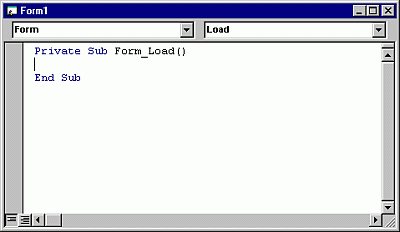
Use la ventana Código para escribir, mostrar y editar código de Visual Basic. Puede abrir tantas ventanas Código como módulos disponga, por lo que podrá ver fácilmente el código en varios formularios o módulos y podrá realizar operaciones de copia y pega entre ellos.
Puede abrir una ventana Código desde:
- La ventana Proyecto; para ello, seleccione un formulario o módulo y seleccione el botón Ver código.
- La ventana UserForm; para ello, haga doble clic en un control o formulario y seleccione Código desde el menú Ver o presione F7.
Puede arrastrar el texto seleccionado a:
- Otra ubicación distinta de la ventana Código actual.
- Otra ventana Código.
- Las ventanas Ejecución e Inspección.
- La Papelerade reciclaje.
Elementos de la ventana
| Elemento | Icono | Descripción |
|---|---|---|
| Cuadro de objeto | Muestra el nombre del objeto seleccionado. Haga clic en la flecha a la derecha del cuadro de lista para mostrar una lista de todos los objetos asociados al formulario. | |
| Cuadro Procedimientos/eventos | Enumera todos los eventos reconocidos por Visual Basic para un formulario o control que se muestran en el cuadro Objeto . Cuando selecciona un evento, el procedimiento de evento asociado a dicho nombre de evento se muestra en la ventana Código. Si (General) se muestra en el cuadro Objeto , el cuadro Procedimiento enumera las declaraciones y todos los procedimientos generales que se han creado para el formulario. Si va a editar el código del módulo, el cuadro Procedimiento enumera todos los procedimientos generales del módulo. En cualquier caso, el procedimiento que seleccione en el cuadro Procedimiento se muestra en la ventana Código. Todos los procedimientos del módulo se muestran en una única lista desplazable ordenada alfabéticamente. Al seleccionar un procedimiento mediante los cuadros de lista desplegables de la parte superior de la ventana Código, se mueve el cursor a la primera línea de código del procedimiento que seleccione. |
|
| Barra dividida | Al arrastrar esta barra hacia abajo, la ventana Código se divide en dos paneles horizontales, cada uno de los cuales se desplaza por separado. De este modo, podrá ver distintas partes del código al mismo tiempo. La información que aparece en el cuadro Objeto y el cuadro Procedimientos/Eventos se aplica al código del panel que tiene el foco. Si arrastra la barra a la parte superior o inferior de la ventana o si hace doble clic en la barra, se cerrará un panel. | |
| Barra indicadora de margen | Se trata de un área de color gris en la parte izquierda de la ventana Código donde se muestran los indicadores de margen. | |
| Icono de vista de procedimiento |  |
Muestra el procedimiento seleccionado. Solo se puede mostrar un procedimiento a la vez en la ventana Código. |
| Icono vista de módulo completo |  |
Muestra el código completo del módulo. |
Accesos rápidos de teclado
Use las siguientes teclas de método abreviado para acceder a los comandos de la ventana Código.
| Descripción | Teclas de método abreviado |
|---|---|
| Ver la ventana Código | F7 |
| Ver el Examinador de objetos | F2 |
| Buscar | CTRL+F |
| Reemplazar | CTRL+H |
| Buscar siguiente | F3 |
| Buscar anterior | MAYÚS+F3 |
| Procedimiento siguiente | CTRL+FLECHA ABAJO |
| Procedimiento anterior | CTRL+FLECHA ARRIBA |
| Ver definición | MAYÚS+F2 |
| Bajar una pantalla | CTRL+AV PÁG |
| Subir una pantalla | CTRL+RE PÁG |
| Ir a la última posición | CTRL+MAYÚS+F2 |
| Inicio de módulo | CTRL+INICIO |
| Fin de módulo | CTRL+END |
| Ir a la palabra situada a la derecha | CTRL+FLECHA DERECHA |
| Ir a la palabra situada a la izquierda | CTRL+FLECHA IZQUIERDA |
| Ir al final de la línea | FIN |
| Ir al principio de la línea | INICIO |
| Undo | CTRL+Z |
| Eliminar línea actual | CTRL+Y |
| Eliminar hasta el final de la palabra | CTRL+ELIMINAR |
| Sangría | TAB |
| Anular sangría | MAYÚS+TAB |
| Borrar todos los puntos de interrupción | CTRL+MAYÚS+F9 |
| Ver menú contextual | MAYÚS+F10 |
Consulte también
- Teclas de edición de la ventana de código
- Teclas de uso general de la ventana de código
- Teclas de método abreviado del menú de la ventana de código
- Teclas de navegación de la ventana de código
- Iconos de la ventana de código y del examinador de objetos
- Dividir la ventana del código
- Elementos de la ventana
Soporte técnico y comentarios
¿Tiene preguntas o comentarios sobre VBA para Office o esta documentación? Vea Soporte técnico y comentarios sobre VBA para Office para obtener ayuda sobre las formas en las que puede recibir soporte técnico y enviar comentarios.